ai制作帐篷图标的操作流程
时间:2022-10-26 13:33
对于ai制作帐篷图标的操作流程有许多网友问过,小编今天就带来了ai制作帐篷图标的操作方法,一起好好学习下吧!
ai制作帐篷图标的操作流程

1、新建一个1280*720,颜色模式RGB的文档。
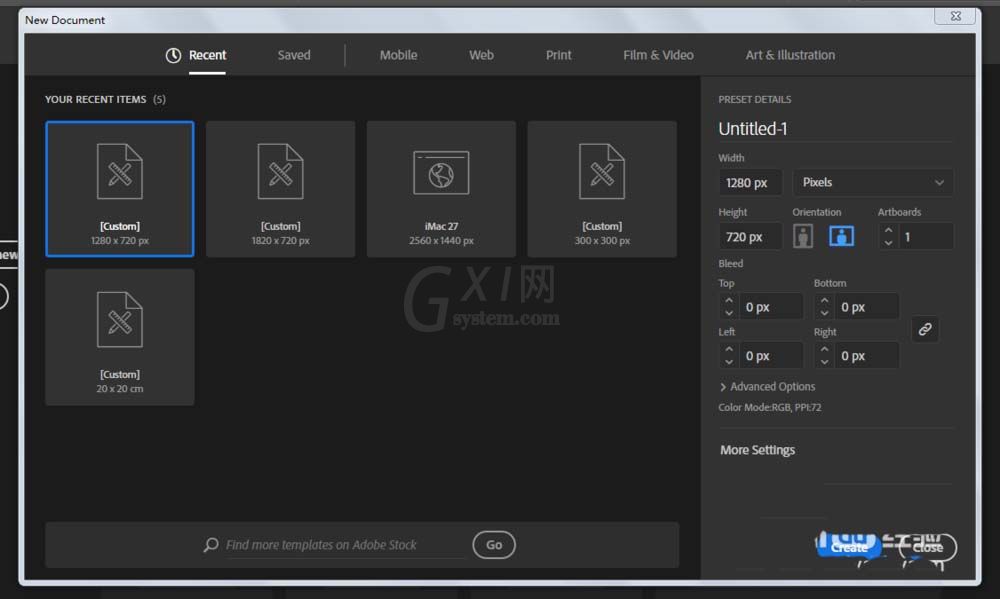
2、多边形工具绘制一个三角形。
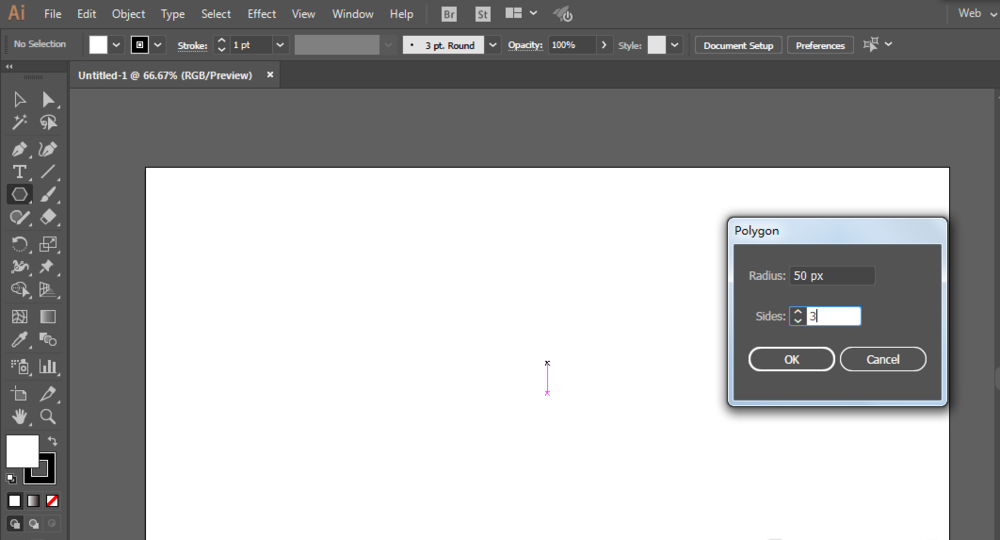
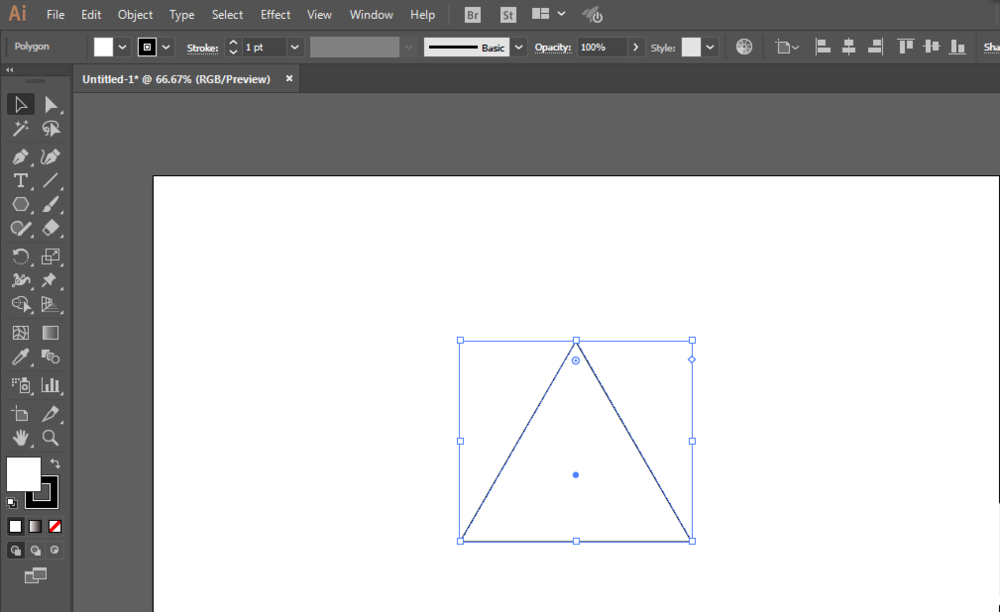
3、选择三角形,然后到效果里面选择3D凸出与斜角,调整参数。
4、扩展外观,然后联合相应的部分,填充颜色。
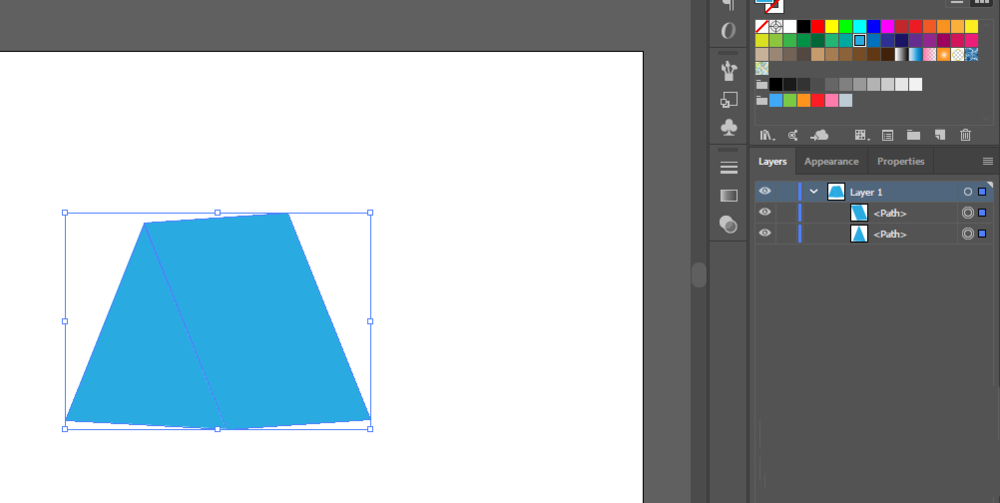
5、添加一下黑色的描边。
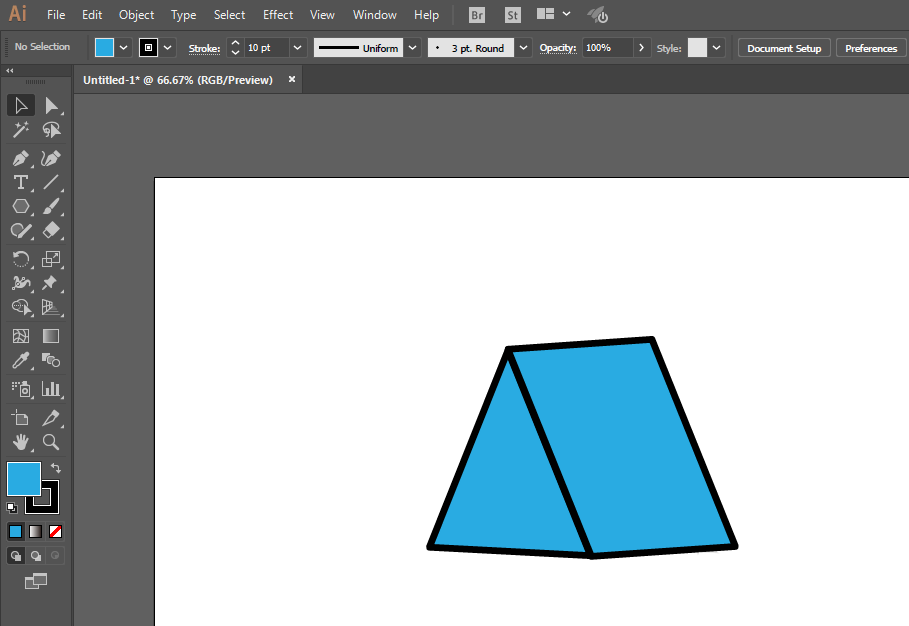
6、绘制一个小的三角形在前方作为门口。
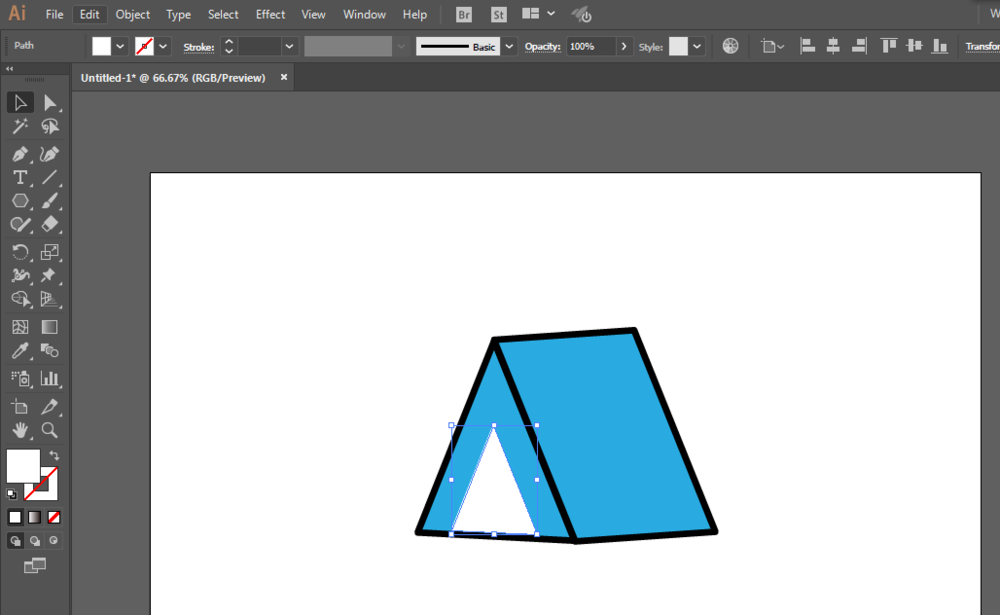
7、直线工具绘制直线即可完成。
还不会ai制作帐篷图标的操作流程的朋友们,不要错过小编带来的这篇文章哦。



























